发布时间:2023-10-19 09:15:43来源:JQDEMO.COM
今天小编讲解了catia怎么安装的相关教程,下文就是关于catia怎么安装的详细步骤,一起来学习吧,希望可以帮助到大家。
catia怎么安装?catia安装教程
1.在电脑D盘新建文件夹命名为CATIA,将下载的软件压缩包放置在该文件夹。鼠标右击【Catia V5R21】压缩包选择【解压到当前文件夹(X)】。
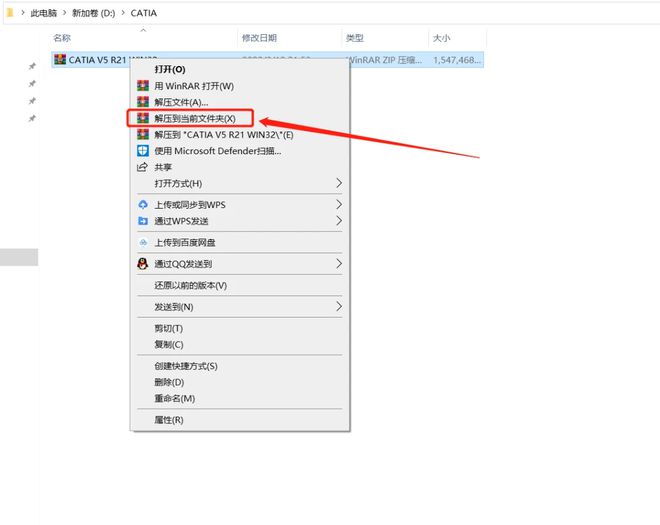
2.打开解压后出现的【安装包】文件夹,鼠标右击【setup】选择【以管理员身份运行】。

3.点击下一步。
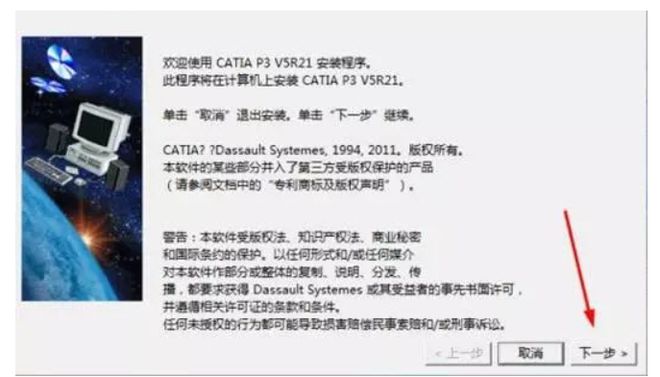
4.这里的安装位置大家可自行修改,建议安装在C盘以外的磁盘,更改方式是点击浏览,选择要安装的路径。

5.此处默认【完全安装】,点击下一步。
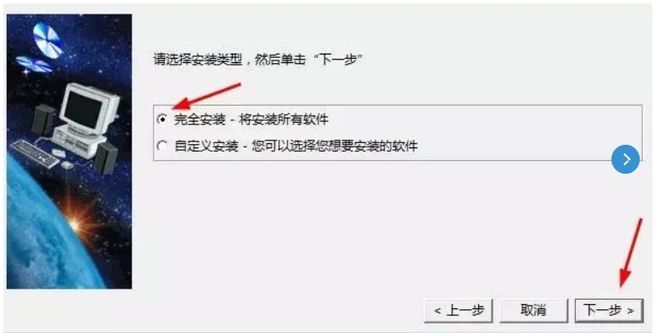
6.点击下一步。

7.点击下一步。
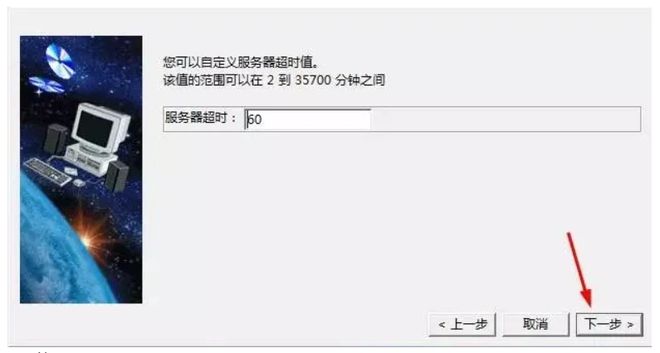
8.点击下一步。

9.点击下一步。
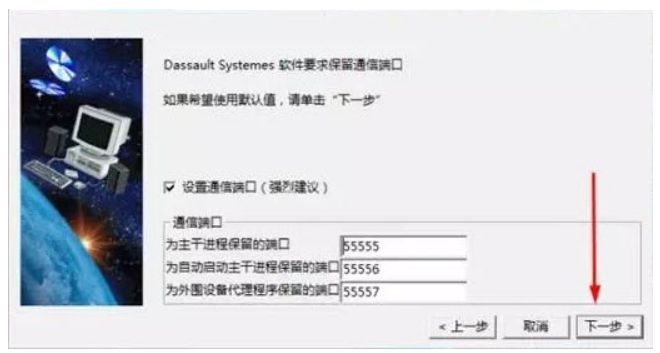
10.点击下一步。

11.点击下一步。
12.安装过程,大概5分钟。

13.点击下一步。

14.返回安装文件夹,找到【破解文件】文件夹,双击打开。

15.选中【JS0GROUP.dll】,鼠标右击复制

16.在桌面上找到【CATIA V5R21]快捷方式,鼠标右键,选择【打开文件所在位置】。

17.点击【粘贴】。

18.点击【替换目标中的文件】。
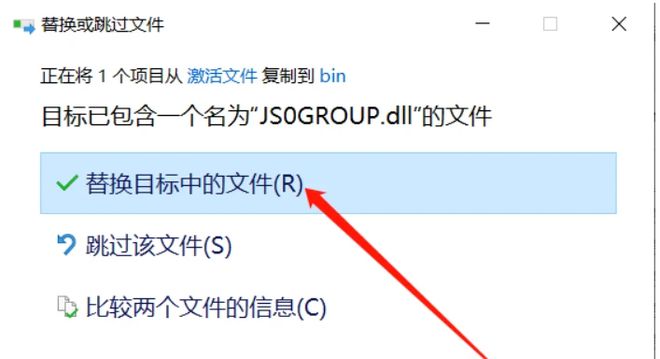
19.在桌面找到CATIA快捷方式,双击打开。

20.点击确定。

21.通过移动右方的滚轮向下滑,把没有勾选的全勾选上,然后点击确定。
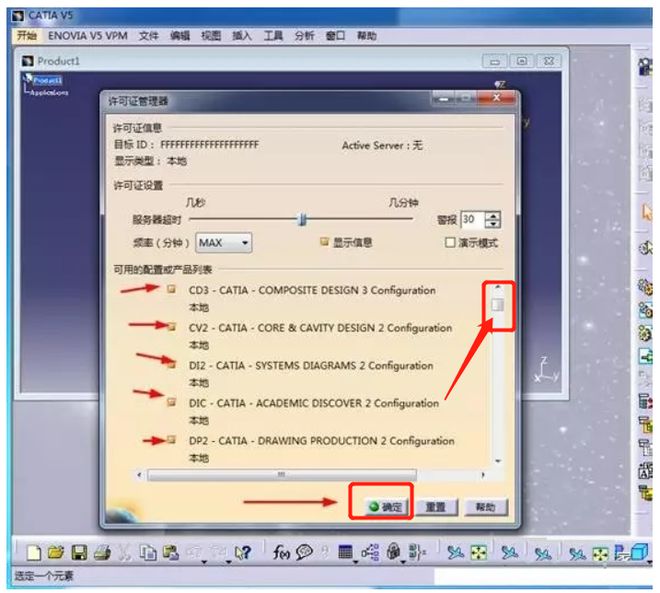
22.关闭软件。
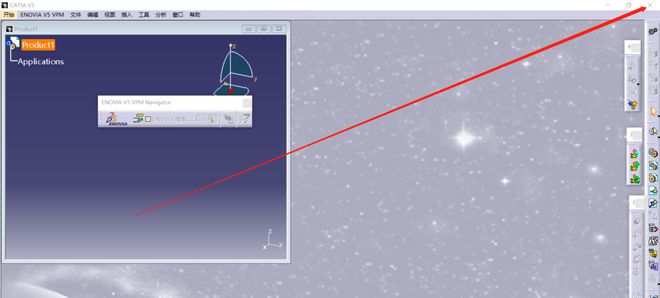
23.在桌面找到Catia V5R21快捷方式,双击打开软件。
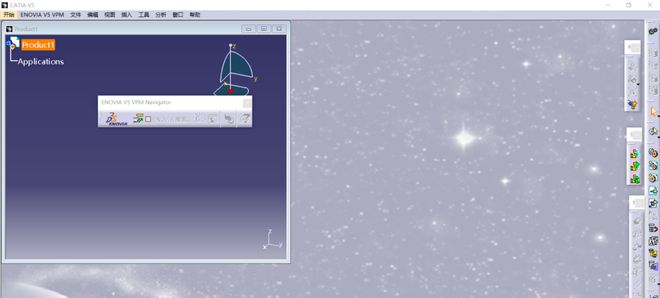
24安装成功。
上面就是小编为大家带来的catia怎么安装的全部内容,更多精彩教程尽在JQ下载站。

荣耀塔防免广告版
49MB | 模拟塔防

班迪与墨水机器手机版中文版
499.82MB | 动作格斗

巫师的道路
164.04MB | 动作格斗

4g娱乐
48.65MB | 模拟塔防

烈焰英雄消防救援
54MB | 挂机养成

火柴人你瞅啥
未知 | 动作格斗

模拟城市我是市长手游
212.6M | 体育竞技

胡桃日记手游
1.57G | 休闲益智

王国之战无限金币版
未知 | 模拟塔防

终极卡车模拟器正版
未知 | 体育竞技

动物园之星
77.92MB | 模拟塔防

超级兔子人
53.04MB | 动作格斗

糖果苏打传奇
79.95 MB | 休闲益智

皇家战场吃鸡战
41.23MB | 枪战射击

贪玩雷霆传说
316.94M | 挂机养成

挂机魔兽
27.37MB | 动作格斗

2023-04-19
苹果13如何添加信用卡 添加信用卡步骤流程一览
作业帮怎么开启消息免打扰 开启消息免打扰方法介绍
华为mate50如何关闭多个后台 关闭多个后台方法介绍
伊对怎么开启引力特效 开启引力特效方法一览
快看漫画如何发动图 发动图步骤分享
oppok10x如何截屏 oppok10x截图方法汇总
爱奇艺极速版主设备如何开启 主设备开启方法介绍
点淘怎么关闭弹幕 关闭弹幕方法介绍
QQ音乐音乐影片在哪关 音乐影片关闭方法介绍